
คอมพิวเตอร์ควรจะทำซ้ำโดยอัตโนมัติงาน - หากคุณพบว่าคุณกำลังส่งแบบฟอร์มซ้ำ ๆ ซาก ๆ หรือสำรวจเว็บไซต์ด้วยมือให้ลอง iMacros ใช้งานง่าย - สิ่งที่คุณต้องทำคือการดำเนินการเพียงครั้งเดียว
iMacros เหมาะสำหรับทุกคนที่ทำซ้ำงานในเว็บเบราว์เซอร์ของพวกเขาไม่ว่าคุณจะเป็นผู้ใช้งานเฉลี่ยส่งฟอร์มที่น่าเบื่อซ้ำ ๆ หรือนักพัฒนาเว็บทำการทดสอบการถดถอยทั่วทั้งเว็บไซต์ที่ซับซ้อน
เริ่มต้นใช้งาน
ส่วนขยาย iMacros พร้อมใช้งานสำหรับ Mozilla Firefox, Google Chrome และ Internet Explorer
หลังจากติดตั้งแล้วคุณจะพบไอคอน iMacros บนแถบเครื่องมือของเบราว์เซอร์ ไอคอนนี้เปิดแถบข้าง iMacros

การบันทึกมาโคร
ปุ่มบันทึกช่วยให้คุณสามารถบันทึกเบราว์เซอร์การปฏิบัติ iMacros ติดตามพวกเขาและสามารถเล่นได้ในภายหลัง คุณสามารถบันทึกสิ่งที่คุณสามารถทำได้ในเบราว์เซอร์ของคุณตั้งแต่การเปิดแท็บจนถึงการดำเนินการบนเว็บ iMacros ยังสามารถบรรจุฟอร์มที่มีประสิทธิภาพซึ่งสามารถกรอกและส่งฟอร์มในเว็บเพจหลาย ๆ หน้าได้
เราจะสร้างมาโครพื้นฐานจริงๆเพื่อแสดงให้คุณเห็นว่ามันทำงานอย่างไร ก่อนอื่นเราคลิกปุ่มบันทึก
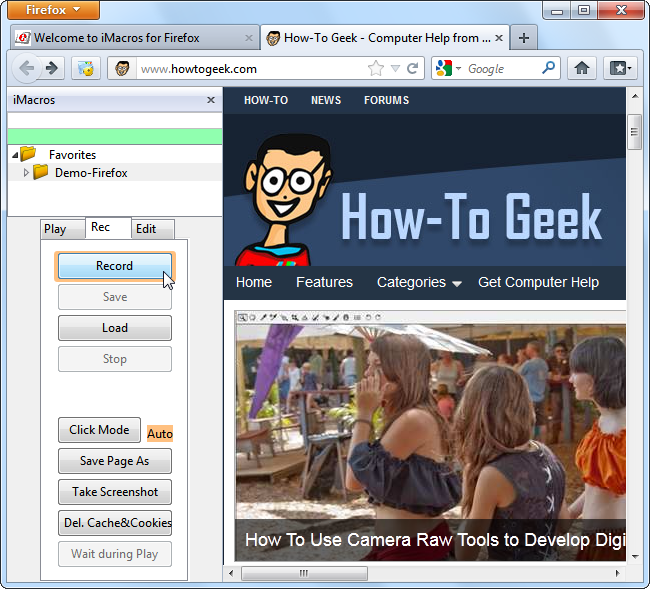
iMacros เริ่มบันทึก อย่างที่เราเห็นมาโครจะเปิดใช้งานแท็บแรกและโหลดเว็บไซต์ How-To Geek เนื่องจากเป็นเว็บไซต์ที่เราเปิดเมื่อเราเริ่มบันทึก
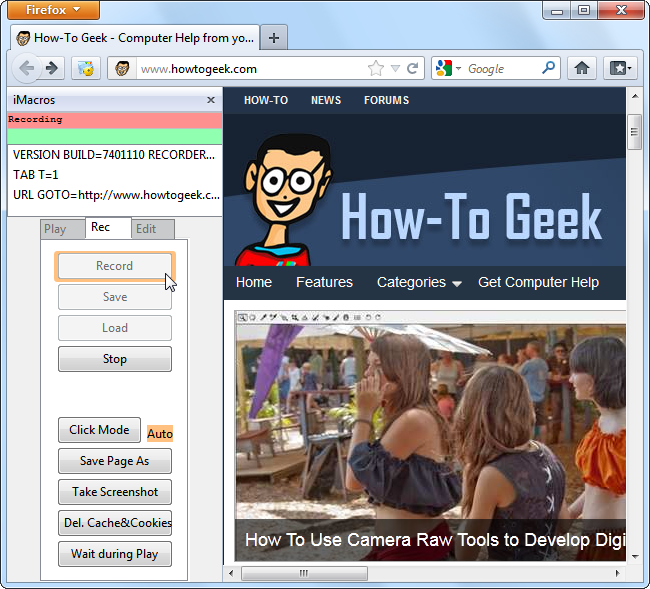
ต่อไปเราจะใช้ช่องค้นหาในเว็บไซต์ How-To Geek เพื่อทำการค้นหา

iMacros บันทึกแมโครของเราหลังจากที่เราคลิกหยุด เราสามารถคลิกปุ่มเล่นเพื่อเล่นแมโครและ iMacros จะไปที่ How-To Geek เลือกฟิลด์แบบฟอร์มป้อนคำค้นหาของเราและส่งแบบฟอร์ม ในขณะที่คุณสามารถบรรลุผลนี้ได้ง่ายๆโดยการบุ๊กมาร์กหน้าการค้นหาที่นี่ใน How-To Geek บางเว็บไซต์ไม่สะดวก บนเว็บไซต์ที่บังคับให้คุณส่งเขตข้อมูลฟอร์มหรือหลายเขตข้อมูลฟอร์มเพื่อไปยังหน้าปลายทางคุณสามารถใช้แมโครเพื่อประหยัดเวลา
นี่เป็นแมโครพื้นฐานที่สั้นมาก ๆ คุณสามารถเพิ่มการกระทำได้มากเท่าที่คุณต้องการให้กับแมโคร - หลังจากส่งแบบฟอร์มแล้วมันสามารถเปิดแท็บใหม่หลายแท็บนำทางไปยังเว็บไซต์และดำเนินการอื่น ๆ
บุ๊คมาร์คมาโคร
คุณสามารถบันทึกมาโครเป็นที่คั่นหนังสือได้ หลังจากเปลี่ยนชื่อแมโครที่บันทึกด้วยตัวเลือกการเปลี่ยนชื่อคลิกขวาแล้วเลือกเพิ่มในบุ๊กมาร์ก คุณจะสามารถเรียกใช้แมโครจากที่คั่นหน้าด้วยการคลิกเพียงครั้งเดียว
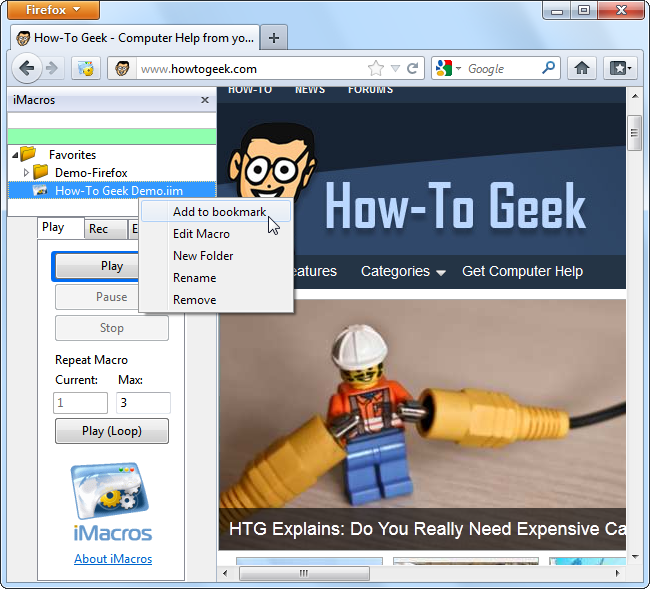
แมโครจะซิงโครไนซ์ระหว่างคอมพิวเตอร์ของคุณโดยใช้คุณสมบัติการทำบุ๊กมาร์กของเบราว์เซอร์หากคุณเลือกตัวเลือกทำให้คั่นหน้า

เทคนิคไม่กี่
iMacros มีคุณสมบัติอื่น ๆ ที่คุณสามารถใช้ในขณะที่บันทึกแมโคร ตัวอย่างเช่นคุณสามารถบันทึกหน้าลงดิสก์หรือถ่ายภาพหน้าจอโดยใช้ปุ่มใดปุ่มหนึ่งในบานหน้าต่างบันทึก
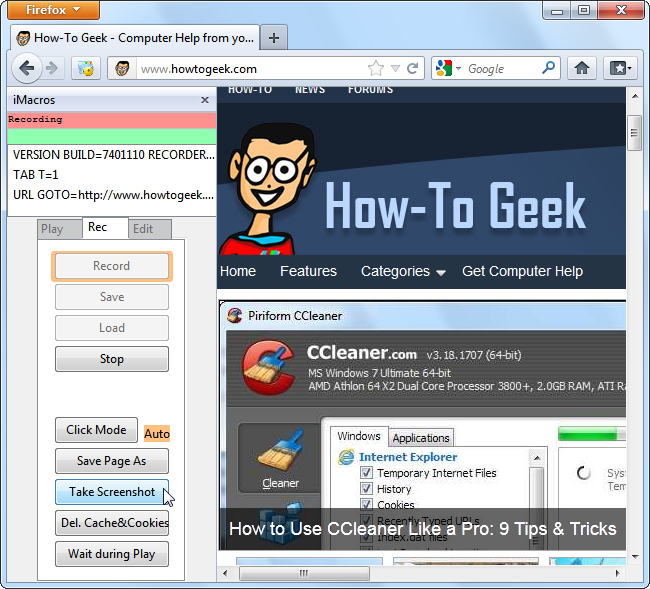
เพื่อกำหนดเวลามาโครและเปิดใช้งานบันทึกแมโครเป็นบุ๊คมาร์คโดยอัตโนมัติและติดตั้งส่วนขยายเช่น My Browsing Weekly Schedule Schedule สำหรับ Firefox ซึ่งช่วยให้คุณเปิดใช้งานบุ๊กมาร์กโดยอัตโนมัติ คุณสามารถเรียกใช้แมโครโดยอัตโนมัติ - ตัวอย่างเช่นถ่ายภาพหน้าจอของหน้าเว็บทุกชั่วโมง
คุณสามารถกำหนดการกระทำอื่น ๆ ได้เช่นกันตัวอย่างกดบันทึกและส่งอีเมลใน Gmail เพื่อสร้างมาโครส่งอีเมล รวมมาโครกับโปรแกรมเสริมการตั้งเวลาและคุณจะสามารถกำหนดเวลาและส่งอีเมลโดยอัตโนมัติ
สาธิตการใช้งาน
คุณสามารถเรียกใช้หนึ่งมาโครสาธิตที่รวมอยู่ทำความเข้าใจกับ iMacros เพียงเลือกมาโครแล้วคลิกปุ่มเล่น ตัวอย่างเช่นมาโคร Demo-Open6Tabs เปิดแท็บเบราว์เซอร์ที่แตกต่างกันหกแท็บและโหลดหน้าเว็บในแต่ละแท็บ

หากคุณต้องการดูว่าแมโครทำงานอย่างไรคุณทำได้คลิกขวาที่มันและเลือกแก้ไขมาโครเพื่อดูแหล่งที่มา ในขณะที่คุณสามารถเขียนและแก้ไขมาโครได้ด้วยมือคุณไม่จำเป็นต้องกดปุ่มบันทึกจะเป็นการเขียนแมโครที่น่าเบื่อสำหรับคุณ

iMacros มีความยืดหยุ่นสูง - ทุกสิ่งที่คุณสามารถทำได้ในเบราว์เซอร์ของคุณคุณสามารถทำงานอัตโนมัติ คุณใช้ iMacros เพื่ออะไรที่ชาญฉลาดหรือไม่? แสดงความคิดเห็นและแจ้งให้เราทราบ








